Co je Search Manager?
Search Manager je potenciálně nežádoucí program (PUP), který je klasifikován jako adware. Je inzerována jako nástroj, který může pomoci že vám snadno přepínat mezi vyhledávače. To bude vložit také spoustu reklamy do vašeho prohlížeče, který zahrnuje pop-up, pop-under reklamy, bannery, atd. To nebude poškodit váš počítač, jako to není malware, ale je třeba poznamenat, že to může vystavit vás na škodlivé počítačové viry Pokud si nejste opatrní. Existují dva způsoby, jak to mohl do počítače a to buď prostřednictvím svobodného softwaru balíčky nebo jste jej stáhli z oficiálních stránek. Jejím cílem je generovat výnosy pay-per klikněte pro sponzorované stránky, takže vám bude vystaven velmi lákavé reklamy. Konec konců to chce, abyste na ně. To není obtížné přepínat mezi vyhledávače bez tohoto programu, proto doporučujeme že odstranit Search Manager.
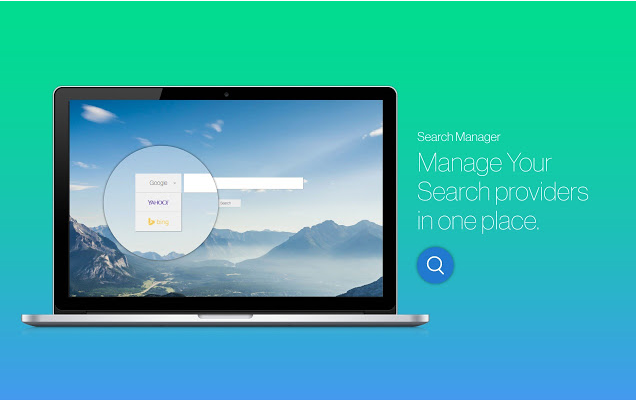
Jak můj počítač nakazit?
Adware se šíří pomocí softwarových balíčků. Pokud nemáte žádnou vzpomínku o stahování rozšíření, pak používá metoda sváže vstoupit počítač. Když nainstalujete svobodný software, je třeba věnovat velkou pozornost na celý proces. Je-li něco byla přidána k software, který instalujete, měli byste být informováni o tom. A pokud je to možné, použijte nastavení Upřesnit (vlastní). Bude umožněno zrušit výběr přidané položky a bude schopen bezpečně pokračovat v instalaci softwaru. Důvod, proč mnoho uživatelů skončí infikování počítače s těmito nižší úrovně hrozby proto, že nemusíte platit pozornost procesy instalace a použít výchozí nastavení. Podle toho, jak jste nainstalovali jej, musíte odebrat Search Manager.
Proč odinstalovat Search Manager?
Search Manager by se mohlo zdát užitečné pro některé uživatele, a proto se rozhodli jej nainstalovat, ale vaše prohlížení webu lépe není úmysl. Hlavním cílem aplikace adware je vás vystavit tolik reklamy co nejdříve tak, že klepnete na ně. Více kliknutí to dostane, tím více peněz vyděláte. Reklamy mohou být přitažlivější, jak plyne čas, a to je způsobeno adware shromažďuje informace vztahující se k vaší libosti a vy klikněte na. Reklamy se budou zobrazovat ve všech prohlížečích, ať už je to Internet Explorer, Google Chrome nebo Mozilla Firefox. A jediný způsob, jak se jich zbavit by ze systému odstranit Search Manager. Znepokojující věc na adware je, že to může vystavit na škodlivý obsah. Můžete skončit s malware v počítači Pokud si nejste opatrní. To by mělo být dostatečný důvod k odstranění Search Manager.
odstranění Search Manager
Pokud můžete najít adware, měli byste být schopni ručně odinstalovat Search Manager bez problémů. Také vám poskytneme pokyny k ukončení Search Manager. A pokud jste se snaží, můžete získat software proti malwaru a mít to postarat se o odstranění Search Manager.
Offers
Stáhnout nástroj pro odstraněníto scan for Search ManagerUse our recommended removal tool to scan for Search Manager. Trial version of provides detection of computer threats like Search Manager and assists in its removal for FREE. You can delete detected registry entries, files and processes yourself or purchase a full version.
More information about SpyWarrior and Uninstall Instructions. Please review SpyWarrior EULA and Privacy Policy. SpyWarrior scanner is free. If it detects a malware, purchase its full version to remove it.

WiperSoft prošli detaily WiperSoft je bezpečnostní nástroj, který poskytuje zabezpečení před potenciálními hrozbami v reálném čase. Dnes mnoho uživatelů mají tendenci svobodného soft ...
Stáhnout|více


Je MacKeeper virus?MacKeeper není virus, ani je to podvod. Sice existují různé názory o programu na internetu, spousta lidí, kteří tak notoricky nenávidí program nikdy nepoužíval a jsou je ...
Stáhnout|více


Tvůrci MalwareBytes anti-malware nebyly sice v tomto podnikání na dlouhou dobu, dělají si to s jejich nadšení přístupem. Statistika z takových webových stránek jako CNET ukazuje, že tento ...
Stáhnout|více
Quick Menu
krok 1. Odinstalujte Search Manager a související programy.
Odstranit Search Manager ze Windows 8
Klepněte pravým tlačítkem v levém dolním rohu obrazovky. Jakmile objeví Menu rychlý přístup, zvolit vybrat ovládací Panel programy a funkce a vyberte odinstalovat software.


Z Windows 7 odinstalovat Search Manager
Klepněte na tlačítko Start → Control Panel → Programs and Features → Uninstall a program.


Odstranit Search Manager ze systému Windows XP
Klepněte na tlačítko Start → Settings → Control Panel. Vyhledejte a klepněte na tlačítko → Add or Remove Programs.


Odstranit Search Manager z Mac OS X
Klepněte na tlačítko Go tlačítko v horní levé části obrazovky a vyberte aplikace. Vyberte složku aplikace a Hledat Search Manager nebo jiný software pro podezřelé. Nyní klikněte pravým tlačítkem myši na každé takové položky a vyberte možnost přesunout do koše, a pak klepněte na ikonu koše a vyberte vyprázdnit koš.


krok 2. Odstranit Search Manager z vašeho prohlížeče
Ukončit nežádoucí rozšíření z aplikace Internet Explorer
- Klepněte na ikonu ozubeného kola a jít na spravovat doplňky.


- Vyberte panely nástrojů a rozšíření a eliminovat všechny podezřelé položky (s výjimkou Microsoft, Yahoo, Google, Oracle nebo Adobe)


- Ponechejte okno.
Změnit domovskou stránku aplikace Internet Explorer, pokud byl pozměněn virem:
- Klepněte na ikonu ozubeného kola (menu) v pravém horním rohu vašeho prohlížeče a klepněte na příkaz Možnosti Internetu.


- V obecné kartu odstranit škodlivé adresy URL a zadejte název vhodné domény. Klepněte na tlačítko použít uložte změny.


Váš prohlížeč nastavit tak
- Klepněte na ikonu ozubeného kola a přesunout na Možnosti Internetu.


- Otevřete kartu Upřesnit a stiskněte tlačítko obnovit


- Zvolte Odstranit osobní nastavení a vyberte obnovit jeden víc času.


- Klepněte na tlačítko Zavřít a nechat váš prohlížeč.


- Pokud jste nebyli schopni obnovit vašeho prohlížeče, používají renomované anti-malware a prohledat celý počítač s ním.
Smazat Search Manager z Google Chrome
- Přístup k menu (pravém horním rohu okna) a vyberte nastavení.


- Vyberte rozšíření.


- Eliminovat podezřelé rozšíření ze seznamu klepnutím na tlačítko koše vedle nich.


- Pokud si nejste jisti, které přípony odstranit, můžete je dočasně zakázat.


Obnovit domovskou stránku a výchozí vyhledávač Google Chrome, pokud byl únosce virem
- Stiskněte tlačítko na ikonu nabídky a klepněte na tlačítko nastavení.


- Podívejte se na "Otevření konkrétní stránku" nebo "Nastavit stránky" pod "k zakládání" možnost a klepněte na nastavení stránky.


- V jiném okně Odstranit škodlivý vyhledávací stránky a zadejte ten, který chcete použít jako domovskou stránku.


- V části hledání vyberte spravovat vyhledávače. Když ve vyhledávačích..., odeberte škodlivý hledání webů. Doporučujeme nechávat jen Google, nebo vaše upřednostňované Vyhledávací název.




Váš prohlížeč nastavit tak
- Pokud prohlížeč stále nefunguje požadovaným způsobem, můžete obnovit jeho nastavení.
- Otevřete menu a přejděte na nastavení.


- Stiskněte tlačítko Reset na konci stránky.


- Klepnutím na tlačítko Obnovit ještě jednou v poli potvrzení.


- Pokud nemůžete obnovit nastavení, koupit legitimní anti-malware a prohledání počítače.
Odstranit Search Manager z Mozilla Firefox
- V pravém horním rohu obrazovky stiskněte menu a zvolte doplňky (nebo klepněte na tlačítko Ctrl + Shift + A současně).


- Přesunout do seznamu rozšíření a doplňky a odinstalovat všechny podezřelé a neznámé položky.


Změnit domovskou stránku Mozilla Firefox, pokud byl pozměněn virem:
- Klepněte v nabídce (pravém horním rohu), vyberte možnosti.


- Na kartě Obecné odstranit škodlivé adresy URL a zadejte vhodnější webové stránky nebo klepněte na tlačítko Obnovit výchozí.


- Klepnutím na tlačítko OK uložte změny.
Váš prohlížeč nastavit tak
- Otevřete nabídku a klepněte na tlačítko Nápověda.


- Vyberte informace o odstraňování potíží.


- Tisk aktualizace Firefoxu.


- V dialogovém okně potvrzení klepněte na tlačítko Aktualizovat Firefox ještě jednou.


- Pokud nejste schopni obnovit Mozilla Firefox, Prohledejte celý počítač s důvěryhodné anti-malware.
Odinstalovat Search Manager ze Safari (Mac OS X)
- Přístup k menu.
- Vyberte předvolby.


- Přejděte na kartu rozšíření.


- Klepněte na tlačítko Odinstalovat vedle nežádoucích Search Manager a zbavit se všech ostatních neznámých položek stejně. Pokud si nejste jisti, zda je rozšíření spolehlivé, nebo ne, jednoduše zrušte zaškrtnutí políčka Povolit pro dočasně zakázat.
- Restartujte Safari.
Váš prohlížeč nastavit tak
- Klepněte na ikonu nabídky a zvolte Obnovit Safari.


- Vyberte možnosti, které chcete obnovit (často všechny z nich jsou vybrána) a stiskněte tlačítko Reset.


- Pokud nemůžete obnovit prohlížeč, prohledejte celou PC s autentickou malware odebrání softwaru.
Site Disclaimer
2-remove-virus.com is not sponsored, owned, affiliated, or linked to malware developers or distributors that are referenced in this article. The article does not promote or endorse any type of malware. We aim at providing useful information that will help computer users to detect and eliminate the unwanted malicious programs from their computers. This can be done manually by following the instructions presented in the article or automatically by implementing the suggested anti-malware tools.
The article is only meant to be used for educational purposes. If you follow the instructions given in the article, you agree to be contracted by the disclaimer. We do not guarantee that the artcile will present you with a solution that removes the malign threats completely. Malware changes constantly, which is why, in some cases, it may be difficult to clean the computer fully by using only the manual removal instructions.
